窄槽参考
通过选择边或草图,“窄槽”会铣削出一条中心线路径。它不会生成选定窄槽的周长轮廓。刀具的宽度应等于或小于实际窄槽的宽度。窄槽形状可以是开放或闭合的、笔直的、圆形的或包含多条曲线。但它必须是宽度连续的窄槽形状。可用于在加工边界前清洁通道。
“制造”>“铣削”>“2D”>“窄槽”![]()
下面的动画显示了宽度为 10 毫米的槽。该槽由直径为 10 毫米的刀具加工。
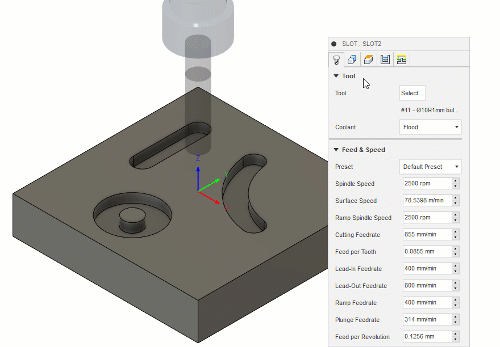
“窄槽”的默认设置将允许斜插到最终深度。选择表示窄槽的下部边或草图。
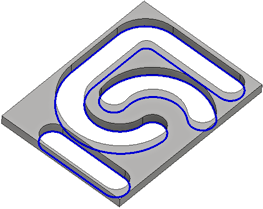 为“窄槽”操作选择形状 |
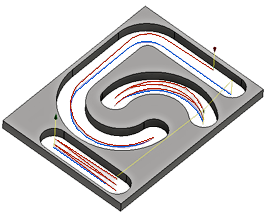 针对选定形状生成的刀具路径 |
 “刀具”选项卡设置
“刀具”选项卡设置
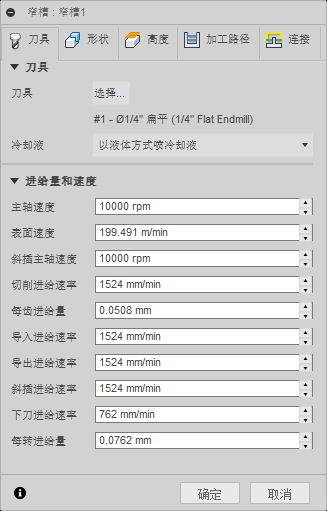
冷却液
选择用于机床的冷却液的类型。并非所有类型均适用于所有机床后处理器。
进给量和速度
主轴和进给速率切削参数。
- 主轴速度 - 主轴的旋转速度,以每分钟转数 (RPM) 表示
- 曲面速度 - 材料移过刀具切削边的速度(SFM 或米/分钟)
- 斜插主轴速度 - 在执行斜插运动时,主轴的旋转速度
- 切削进给速率 - 常规切削移动中使用的进给速率。以英寸/分钟 (IPM) 或毫米/分钟表示
- 每齿进给量 - 以每齿进给量 (FPT) 表示的切削进给速率
- 导入进给速率 - 在导入为切削移动时使用的进给量。
- 导出进给速率 - 从切削移动中导出时使用的进给量。
- 斜插进给率 - 向毛坯执行螺旋斜插时使用的进给量。
- 下刀进给率 - 下刀进入毛坯时使用的进给量。
- 每转进给量 - 以每转进给量表示的下刀进给速率
 “形状”选项卡设置
“形状”选项卡设置
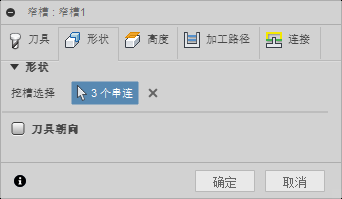
几何图元
可以在表示窄槽形状的任何边或草图上使用“窄槽”。
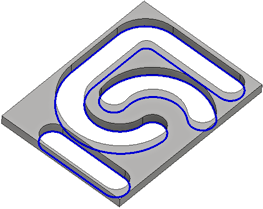
挖槽选择
可以通过选择边或草图,加工闭合式或开放式边界。窄槽形状可以是笔直的、圆形的或包含多条曲线。但它必须是宽度连续的窄槽形状。
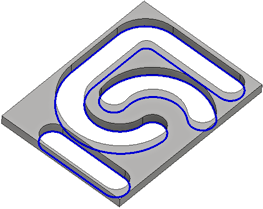 为“窄槽”操作选择形状 |
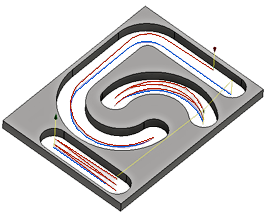 针对选定形状生成的刀具路径 |
刀具朝向
指定如何使用空间坐标轴朝向和原点选项组合确定刀具朝向。
“朝向”下拉菜单提供了以下选项来设置 X、Y 和 Z 空间坐标轴的轴朝向:
- 设置 WCS 朝向 - 使用当前设置的工件坐标系 (WCS) 来确定刀具朝向。
- 模型朝向 - 使用当前零件的坐标系 (WCS) 来确定刀具朝向。
- 选择 Z 轴/平面和 X 轴 - 选择一个面或边来定义 Z 轴,并选择另一个面或边来定义 X 轴。Z 轴和 X 轴可以翻转 180 度。
- 选择 Z 轴/平面和 Y 轴 - 选择一个面或边来定义 Z 轴,并选择另一个面或边来定义 Y 轴。Z 轴和 Y 轴可以翻转 180 度。
- 选择 X 轴和 Y 轴 - 选择一个面或边来定义 X 轴,并选择另一个面或边来定义 Y 轴。X 轴和 Y 轴可以翻转 180 度。
- 选择坐标系 - 基于模型中定义的用户坐标系设置此操作的特定刀具朝向。这将使用现有坐标系的原点和朝向。如果您的模型不包含适用于您的操作的点和平面,则使用该选项。
“原点”下拉菜单提供了以下选项来定位空间坐标轴原点:
- 设置 WCS 原点 - 使用当前设置的工件坐标系 (WCS) 原点来确定刀具原点。
- 模型原点 - 使用当前零件的坐标系 (WCS) 原点作为刀具原点。
- 选择的点 - 选择顶点或边来确定空间坐标轴原点。
- 毛坯边界盒点 - 在毛坯边界盒上选择一点来确定空间坐标轴原点。
- 模型盒点 - 在模型边界盒上选择一点作为空间坐标轴原点。
 “高度”选项卡设置
“高度”选项卡设置
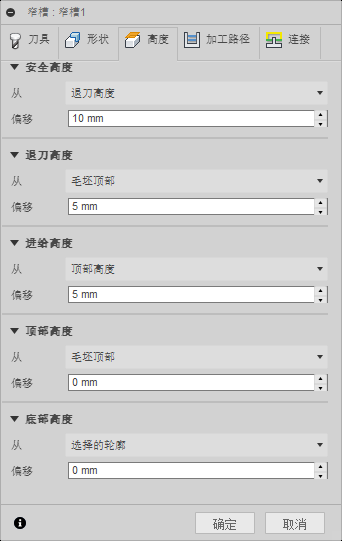
安全高度
“安全高度”是刀具沿其路径快速移动到刀具路径起点的第一高度。
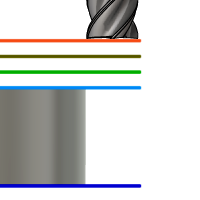
安全高度
- 退刀高度:相对于“退刀高度”的增量偏移。
- 进给高度:相对于“进给高度”的增量偏移。
- 顶部高度:相对于“顶部高度”的增量偏移。
- 底部高度:相对于“底部高度”的增量偏移。
- 模型顶部:相对于“模型顶部”的增量偏移。
- 模型底部:相对于“模型底部”的增量偏移。
- 毛坯顶部:相对于“毛坯顶部”的增量偏移。
- 毛坯底部:相对于“毛坯底部”的增量偏移。
- 选定轮廓:相对于模型上选定轮廓的增量偏移。
- 选定对象:相对于模型上选定点(顶点)、边或面的增量偏移。
- 绝对原点:相对于在特定操作内在“设置”或“刀具朝向”中定义的“原点”的绝对偏移。
安全高度偏移
“安全高度偏移”将会应用,并且是相对于在上述下拉列表中选择的安全高度。
退刀高度
“退刀高度”用于设置在进入下一个切削加工路径之前刀具向上移动的高度。“退刀高度”应设置为高于“进给高度”和“顶部高度”。“退刀高度”与后续偏移一起使用来确立高度。
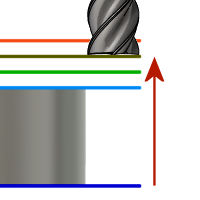
退刀高度
- 安全高度:相对于“安全高度”的增量偏移。
- 进给高度:相对于“进给高度”的增量偏移。
- 顶部高度:相对于“顶部高度”的增量偏移。
- 底部高度:相对于“底部高度”的增量偏移。
- 模型顶部:相对于“模型顶部”的增量偏移。
- 模型底部:相对于“模型底部”的增量偏移。
- 毛坯顶部:相对于“毛坯顶部”的增量偏移。
- 毛坯底部:相对于“毛坯底部”的增量偏移。
- 选定轮廓:相对于模型上选定轮廓的增量偏移。
- 选定对象:相对于模型上选定点(顶点)、边或面的增量偏移。
- 绝对原点:相对于在特定操作内在“设置”或“刀具朝向”中定义的“原点”的绝对偏移。
退刀高度偏移
“退刀高度偏移”将会应用,并且是相对于在上述下拉列表中选择的退刀高度。
进给高度
“进给高度”用于设置刀具在更改进给/下刀速率以进入零件之前快速移动的高度。应在“顶部”之上设置“进给高度”。钻孔操作将使用该高度作为初始进给高度和退刀啄钻高度。“进给高度”与后续偏移一起使用来确立高度。
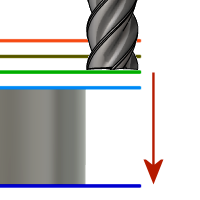
进给高度
- 安全高度:相对于“安全高度”的增量偏移。
- 退刀高度:相对于“退刀高度”的增量偏移。
- 已禁用:禁用“进给高度”会导致刀具快速下降到导入位置。
- 顶部高度:相对于“顶部高度”的增量偏移。
- 底部高度:相对于“底部高度”的增量偏移。
- 模型顶部:相对于“模型顶部”的增量偏移。
- 模型底部:相对于“模型底部”的增量偏移。
- 毛坯顶部:相对于“毛坯顶部”的增量偏移。
- 毛坯底部:相对于“毛坯底部”的增量偏移。
- 选定轮廓:相对于模型上选定轮廓的增量偏移。
- 选定对象:相对于模型上选定点(顶点)、边或面的增量偏移。
- 绝对原点:相对于在特定操作内在“设置”或“刀具朝向”中定义的“原点”的绝对偏移。
进给高度偏移
“进给高度偏移”将会应用,并且是相对于在上述下拉列表中选择的进给高度。
顶部高度
“顶部高度”用于设置描述切削顶部的高度。应在“底部”之上设置“顶部高度”。“顶部高度”与后续偏移一起使用来确立高度。
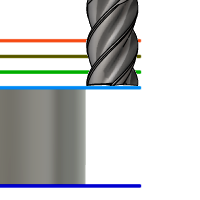
顶部高度
- 安全高度:相对于“安全高度”的增量偏移。
- 退刀高度:相对于“退刀高度”的增量偏移。
- 进给高度:相对于“进给高度”的增量偏移。
- 底部高度:相对于“底部高度”的增量偏移。
- 模型顶部:相对于“模型顶部”的增量偏移。
- 模型底部:相对于“模型底部”的增量偏移。
- 毛坯顶部:相对于“毛坯顶部”的增量偏移。
- 毛坯底部:相对于“毛坯底部”的增量偏移。
- 选定轮廓:相对于模型上选定轮廓的增量偏移。
- 选定对象:相对于模型上选定点(顶点)、边或面的增量偏移。
- 绝对原点:相对于在特定操作内在“设置”或“刀具朝向”中定义的“原点”的绝对偏移。
顶部偏移
“顶部偏移”将会应用,并且是相对于在上述下拉列表中选择的顶部高度。
底部高度
“底部高度”可确定刀具下降到毛坯的最终加工高度/深度和最低深度。需要在“顶部”之下设置“底部高度”。“底部高度”与后续偏移一起使用来确立高度。
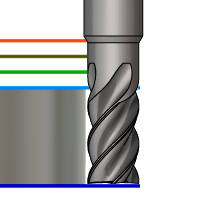
底部高度
- 安全高度:相对于“安全高度”的增量偏移。
- 退刀高度:相对于“退刀高度”的增量偏移。
- 进给高度:相对于“进给高度”的增量偏移。
- 顶部高度:相对于“顶部高度”的增量偏移。
- 模型顶部:相对于“模型顶部”的增量偏移。
- 模型底部:相对于“模型底部”的增量偏移。
- 毛坯顶部:相对于“毛坯顶部”的增量偏移。
- 毛坯底部:相对于“毛坯底部”的增量偏移。
- 选定轮廓:相对于模型上选定轮廓的增量偏移。
- 选定对象:相对于模型上选定点(顶点)、边或面的增量偏移。
- 绝对原点:相对于在特定操作内在“设置”或“刀具朝向”中定义的“原点”的绝对偏移。
底部偏移
“底部偏移”将会应用,并且是相对于在上述下拉列表中选择的底部高度。
 “加工路径”选项卡设置
“加工路径”选项卡设置
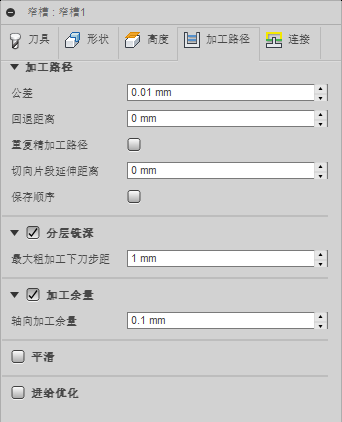
公差
在线性化诸如样条曲线和椭圆等形状时使用的公差。公差被视为最大弦距离。
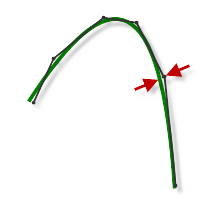 |
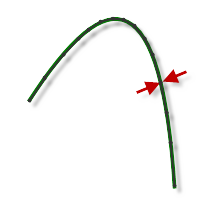 |
| 宽松公差 0.100 | 紧密公差 0.001 |
使用直线 G1 和圆弧 G2 G3 命令来控制 CNC 机床的轮廓运动。为了满足这一要求,Fusion 将生成近似的样条曲线和曲面刀具路径,通过对刀具路径进行线性化处理,创建多条较短的直线段来近似模拟所需的形状。刀具路径与所需形状匹配的精确程度很大程度上取决于所使用的直线数量。使用的直线越多,生成的刀具路径就越接近于样条曲线或曲面的标称形状。
数据匮乏
人们往往始终使用非常紧密的公差,但是,这样做需要付出代价,包括会延长刀具路径计算时间、生成较大的 G 代码文件以及直线位移非常短。前两个不算是问题,因为 Fusion 计算速度非常之快,并且大部分现代化控制器都至少具有 1 MB 的 RAM。但是,如果直线位移较短并且进给速率较高的话,就可能导致出现称为数据匮乏的现象。
当无法保持同步的数据让控制器不堪重负时,就会出现数据匮乏。CNC 控制器每秒只能处理有限行数的代码(块)。在较陈旧的机床上每秒可处理 40 个块,而在像 Haas Automation 控制器这样新式的机床上每秒可处理 1,000 甚至更多个块。直线位移较短并且进给速率较高,会迫使处理速率超过控制器可处理的极限。当发生这种情况时,机床必须在每次位移之后暂停,等待控制器发出下一个伺服命令。
回退距离
在到达切削末端时,刀具在退刀之前将先从壁回退。
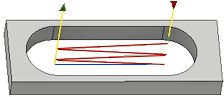 回退设置为 0.0 |
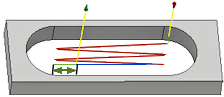 回退设置为 0.25 |
重复精加工路径
选中该选项后,刀具会执行其他切削以去除由于刀具变形剩余的任何毛坯。
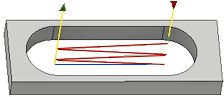 禁用了精加工路径 |
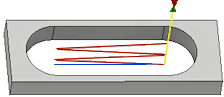 启用了精加工路径 |
切向片段延伸距离
指定开放式窄槽上加工路径的切向延伸
保存顺序
选中该选项后,将按照选择特征的顺序来加工特征。取消选中该选项后,将优化刀具路径顺序以获得最高效的路径。
多重深度
窄槽的默认设置是斜插到深度。这将双向斜插到完整深度。减小刀具载荷的一种方式执行分层铣深切削。
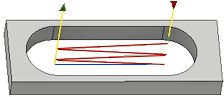 无分层铣深切削。 |
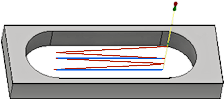 分层铣深(蓝色线) |
最大下刀步距
指定 Z 层之间最大下刀步距的距离。将对完整深度减去任何剩余毛坯和精加工路径量应用最大下刀步距。
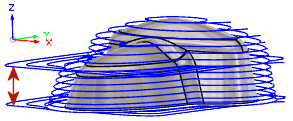 |
 |
- 最终粗加工路径可能小于最大下刀步距
- 显示了未采用精加工下刀步距的情况。
轴向(底面)加工余量
控制在刀具末端要在轴向方向(沿 Z 轴方向)上留下的材料量。使用负毛坯值可从窄槽的底面去除更多的材料。
平滑
通过移除多余的点并在指定的过滤公差内拟合圆弧(如有可能),使刀具路径变平滑。
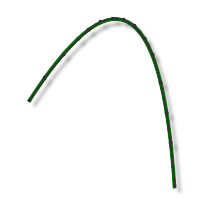 |
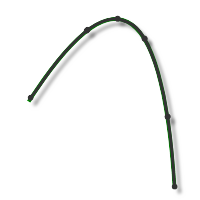 |
| 平滑关闭 | 平滑开启 |
可以使用平滑来减小代码大小,而且不影响精确性。平滑功能的工作原理是将共线的线替换为一条线和相切圆弧以替换曲面区域中的多条线。
平滑会产生巨大的影响。G 代码文件的大小可能会减小多达 50% 或更多。机床将可以更快速、更顺畅地运行,并且会改善曲面精加工。代码减少量取决于刀具路径适合于平滑的程度。主要位于主平面(XY、XZ、YZ)中的刀具路径(如平行路径)会过滤得很好。而未存在于主平面中的刀具路径(如 3D 环绕等距),减少的代码量则相对少些。
平滑公差
指定平滑过滤公差。
当公差(生成原始线性化路径时使用的精度)等于或大于平滑(直线圆弧拟合)公差时,平滑效果最佳。
进给优化
指定应在转角处减少进给量。
最大方向变化
指定在减小进给速率之前所允许的最大角度变化。
减小的进给半径
指定在减少进给量之前所允许的最小半径。
减小的进给距离
指定在转角之前要减少进给量的距离。
减小的进给速率
指定要在转角处使用的减小的进给速率。
仅内部转角
启用该选项可仅减小内部转角的进给速率。
 “连接”选项卡设置
“连接”选项卡设置
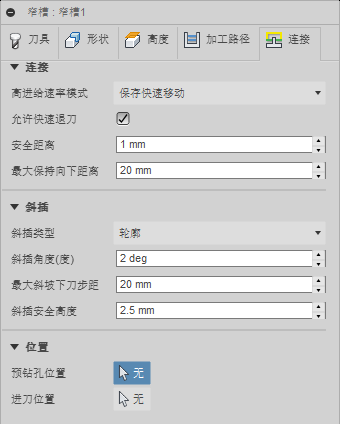
高进给速率模式
指定何时快速移动应输出为真快速移动 (G0),何时应输出为高进给速率移动 (G1)。
- 保存快速移动 - 将保存所有快速移动。
- 保存轴向和径向快速移动 - 仅水平(径向)或垂直(轴向)移动的快速移动输出为真快速移动。
- 保存轴向快速移动 - 仅保存垂直移动的快速移动。
- 保存径向快速移动 - 仅保存水平移动的快速移动。
- 保存单轴快速移动 - 仅保存在单轴(X、Y 或 Z)方向上移动的快速移动。
- 总是使用高进给量 - 将快速移动输出为(高进给移动)G01 移动,而非快速移动 (G0)。
设置该参数的目的通常是为了避免在执行“狗腿式”快速移动的机床上进行快速移动时发生碰撞。
高进给速率
用于将快速移动输出为 G1 而非 G0 的进给速率。
允许快速退刀
启用该选项后,将以快速移动 (G0) 的方式退刀。禁用该选项会强制以导出进给速率退刀。
安全距离
在退刀移动过程中刀具与零件曲面之间的最小距离。该距离是在应用加工余量之后测量的,因此,如果使用了负加工余量,应特别注意,要确保安全距离足够大以防止发生任何碰撞。
最大保持向下距离
指定保持向下移动所允许的最大距离。
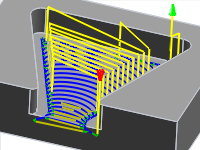 1 英寸最大保持向下 |
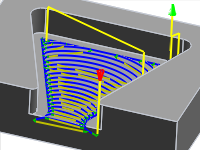 2 英寸最大保持向下距离 |
斜插类型
指定对于每个深度切削,刀具向下移动的方式。
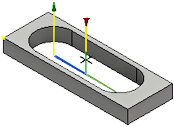 预钻孔。 |
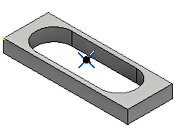 预钻孔点位置。 |
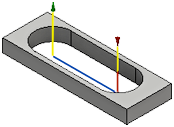 在切削起点处下刀。 |
|
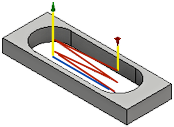 轮廓。 |
轮廓跟随窄槽形状。这是默认的斜插类型。刀具将根据窄槽长度以指定角度斜插。到达完整深度可能需要多次双向斜插移动。您可以使用“最大斜坡下刀步距”限制斜插的深度 |
斜插角度(度)
指定最大斜插角度。如果将“斜插类型”设置为“轮廓”,则刀具将根据窄槽的长度以指定角度斜插。
最大斜坡下刀步距
指定在长窄槽上使用“轮廓 - 斜插类型”时的最大斜插深度。这将限制极深或极短窄槽的刀具载荷。
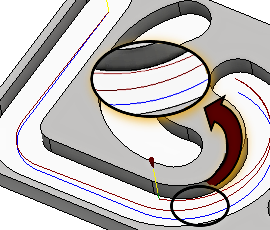 0.750" 最大斜坡下刀步距 |
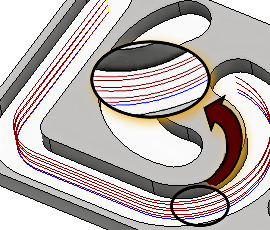 0.300" 最大斜坡下刀步距 |
斜插安全高度
在毛坯上方斜插刀具路径起始的高度。
预钻孔位置
选择已钻孔的点,以便为刀具进入材料提供间隙。与“预钻孔 - 斜插类型”结合使用。
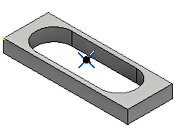 预钻孔点位置。 |
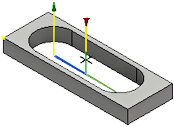 在预钻孔点处开始下刀。 |
进刀位置
选择靠近您要进刀的位置的形状。